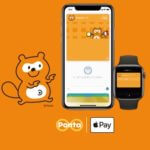
ローソンの会計時にApple Payでお支払いすると、通常ポイントに加え、決済総額の10%分のPontaポイントをもれなく還元!!
最終更新 [2021年2月23日]
この記事内には広告リンクが含まれています。
\\どうかフォローをお願いします…//
< この記事をシェア >
iPhoneのApple Pay(Wallet)にPontaカードを追加&支払い方法・使い方です。
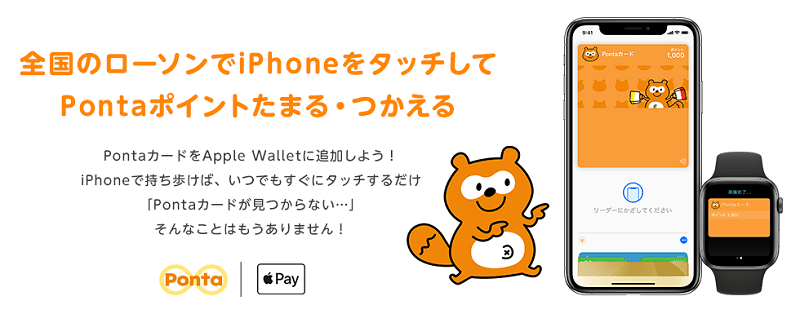
[2021/2/23 更新]
期間中、エントリーしてローソンの会計時にApple Payでお支払いすると、通常のお買い物ポイントに加え、決済総額の10%分のPontaポイントをもれなく還元するキャンペーンが開催
対象期間:2021年2月23日(火)0:00~3月19日(金)23:59
対象店舗:全国のローソン、ナチュラルローソン
還元上限:記載なし(上限はない感じか?)
エントリー&詳細はこちら
⇒ https://www.ponta.jp/c/campaign/applewallet_4/

iPhoneやのApple WatchのWalletにPontaカードが追加・登録できるようになりました。
WalletにPontaカードを追加するとなにが出来るの?
■Pontaカードとして使える
iPhoneやApple WatchのWalletにPontaカードを登録すれば、iPhoneやApple WatchがPontaカードとして使えます。財布からPontaカードを出す必要がなくなるのはもちろん、Pontaアプリを起動しなくてもよくなりバーコードスキャンも不要になるので超便利になります。
■ポイントとApple Payの決済を1回かざして同時に完了する事も可能
さらに、Apple Payで支払えばiPhoneを一度かざすだけでポイントも決済も同時に済ます事ができます。1度かざすだけでPontaカードとApple Pay決済を同時処理してくれるのでかなり便利です。
WalletにPontaカードを追加・登録する方法、Pontaカードとして使う方法、ポイントとApple Payの決済を1回かざして同時に完了する方法は以下になりますので、気になる人はチェックしてみてください。
【Apple Pay】iPhoneのWalletにPontaカードを追加&支払い方法・使い方
iPhoneのWalletにPontaカードを追加・登録する方法
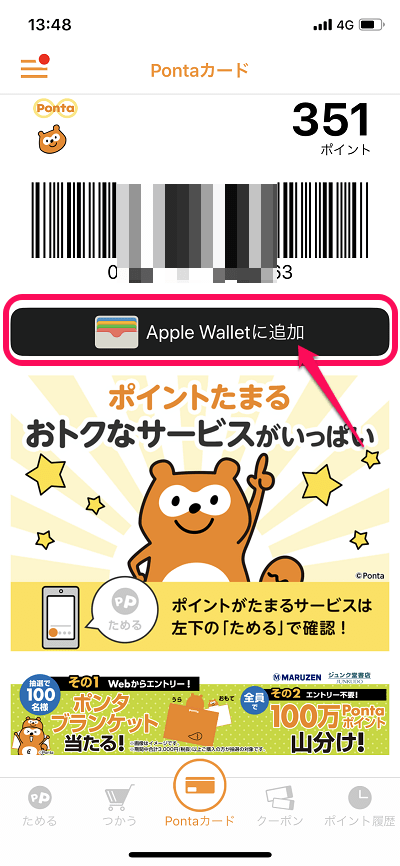
Pontaカードアプリを最新バージョンにアップデートします。アップデートしたらアプリを起動します。すると[Apple Walletに追加]ボタンが表示されるのでこれを押します。
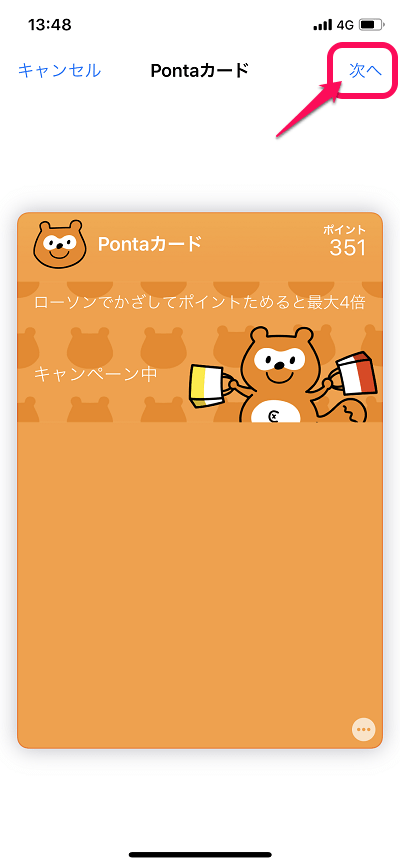
あと指示に従い進めていけばOKです。[次へ]を押します。
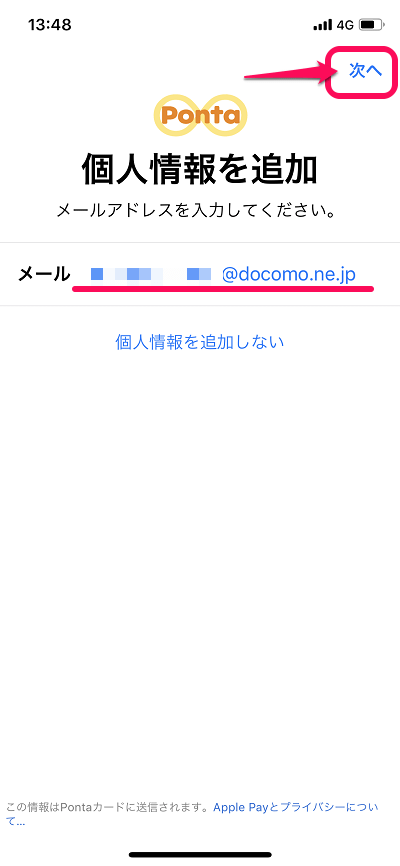
メールアドレスを入力し[次へ]を押します。
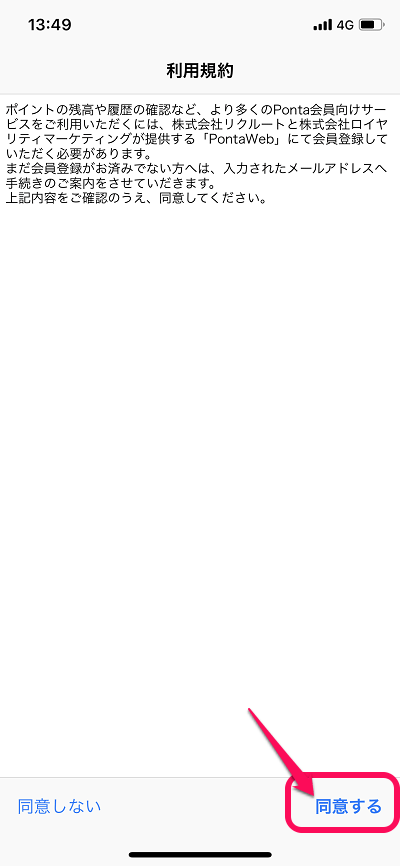
利用規約を読み同意できるのであれば[同意する]を押します。

Pontaカードが求められる場所で、パスが自動で選択されるか、自動で選択しないか、好きな方にチェックを入れます。
※とりあえず自動で選択がよさそう。
選択したら[完了]を押します。これで完了です!
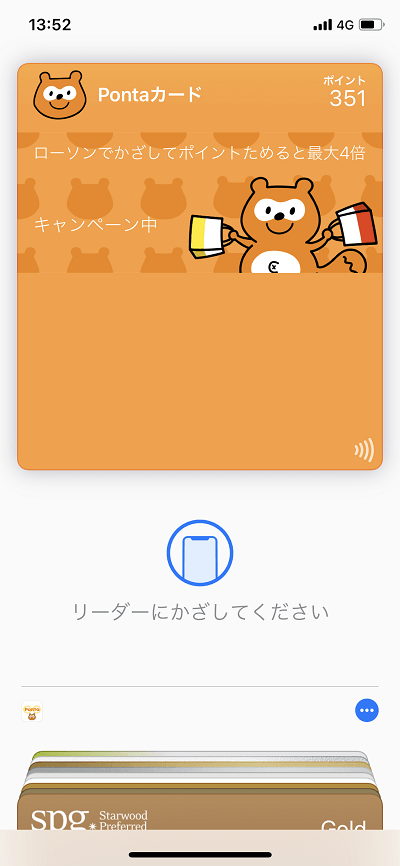
iPhoneのWallet一覧にPontaカードが追加されていると思います。
Pontaカードとして使う方法・手順
Face ID搭載 iPhoneの場合
①店員に「ポイントカードはお持ちですか?」と聞かれる
↓
②「ポイントをiPhoneで」と伝えます
↓
③iPhoneのサイドボタンをダブルクリックして「リーダーにかざしてください」と表示されるのを確認
※Face ID認証を求められた場合は、iPhoneに視線を向けて認証する
↓
④読み取り端末が光ったら、iPhoneをかざす
※iPhoneをかざすだけでPontaカードが自動で選択されるが、複数のポイントカードが追加されている場合はPontaカードの選択が必要になる
↓
⑤読み取りが完了すると、画面に完了マークが表示される
↓
⑥あとは現金やクレジットカードなどで支払い
Touch ID搭載 iPhoneの場合
①店員に「ポイントカードはお持ちですか?」と聞かれる
↓
②「ポイントをiPhoneで」と伝えます
↓
③読み取り端末が光ったら、Touch IDに指を触れたままiPhoneをかざす
※iPhoneをかざすだけでPontaカードが自動で選択されるが、複数のポイントカードが追加されている場合はPontaカードの選択が必要になる
↓
④読み取りが完了すると、画面に完了マークが表示される
↓
⑤あとは現金やクレジットカードなどで支払い
Apple Watchの場合
①店員に「ポイントカードはお持ちですか?」と聞かれる
↓
②「Apple Watchで」と伝えます
↓
③Apple Watchのサイドボタンをダブルクリックし、「準備完了」と表示されるのを確認
↓
④読み取り端末が光ったら、Apple Watchをかざす
※iPhoneをかざすだけでPontaカードが自動で選択されるが、複数のポイントカードが追加されている場合はPontaカードの選択が必要になる
↓
⑤読み取りが完了すると画面には完了マークが表示される
↓
⑥あとは現金やクレジットカードなどで支払い
ポイントとApple Payの決済を1回かざして同時に完了する場合
※②の店員さんに「Apple Payで」と伝えるところなんですが、おそらくこの方法がある程度浸透するまで「はい?Apple PayじゃなくてSuica、iD、QUICPayですよね?」みたいな感じになります。
Face ID搭載 iPhoneの場合
①店員に「ポイントカードはお持ちですか?」と聞かれる
↓
②「Apple Payで」と伝えます
※「Apple Payで」と伝えないで「Suicaで」「iDで」「QUICPayで」「クレジットで」と伝えた場合、Pontaカードは同時に読み込まれないので注意!
↓
③iPhoneのサイドボタンをダブルクリック
↓
④Face ID認証を行い「リーダーにかざしてください」と表示されるのを確認
↓
⑤読み取り端末が光ったら、iPhone上部をかざす
※iPhoneをかざすだけでPontaカードが自動で選択されるが、複数のポイントカードが追加されている場合はPontaカードの選択が必要になる
↓
⑥読み取り端末から決済音が鳴るまで待つ。決済音が鳴るとともに画面に完了マーク、決済カードの下にPontaカードが表示され、Pontaカードの読み取りとApple Payの決済が完了す
Touch ID搭載 iPhoneの場合
①店員に「ポイントカードはお持ちですか?」と聞かれる
↓
②「Apple Payで」と伝えます
※「Apple Payで」と伝えないで「Suicaで」「iDで」「QUICPayで」「クレジットで」と伝えた場合、Pontaカードは同時に読み込まれないので注意!
↓
③読み取り端末が光ったら、Touch IDに指を触れたままiPhoneをかざす
※iPhoneをかざすだけでPontaカードが自動で選択されるが、複数のポイントカードが追加されている場合はPontaカードの選択が必要になる
↓
④読み取り端末から決済音が鳴るまで待つ。決済音が鳴るとともに画面に完了マーク、決済カードの下にPontaカードが表示され、Pontaカードの読み取りとApple Payの決済が完了する
Apple Watchの場合
①店員に「ポイントカードはお持ちですか?」と聞かれる
↓
②「Apple Payで」と伝えます
※「Apple Payで」と伝えないで「Suicaで」「iDで」「QUICPayで」「クレジットで」と伝えた場合、Pontaカードは同時に読み込まれないので注意!
↓
③Apple Watchのサイドボタンをダブルクリックし、「準備完了」と表示されるのを確認
↓
④読み取り端末が光ったら、Apple Watchをかざす
※iPhoneをかざすだけでPontaカードが自動で選択されるが、複数のポイントカードが追加されている場合はPontaカードの選択が必要になる
↓
⑤読み取り端末から決済音が鳴るまで待つ。決済音が鳴るとともに画面に完了マーク、決済カードの下にPontaカードが表示され、Pontaカードの読み取りとApple Payの決済が完了する
以下は過去の更新履歴
[2019/8/13 更新]
キャンペーン期間中に、ローソンでiPhoneやApple WatchをタッチしてApple WalletのPontaカードを読み取り、Apple Payで支払いするとポイント7倍、さらに抽選でプレミアムロールケーキ100年分のPontaポイントが当たる!
特典内容
①もれなくお買い上げポイント7倍
②合計3,000円(税込)お買い上げごとに一口として自動エントリー。抽選でプレミアムロールケーキ合計100年分のPontaポイント【54,750Pontaポイント×100本(複数当選可能)】が当たる。
期間
2019年8月13日(火)0:00~9月2日(月)23:59
対象店舗
全国のローソン、ナチュラルローソン
※ローソンストア100は除く
詳細
https://www.ponta.jp/c/campaign/applewallet_2/


< この記事をシェア >
\\どうかフォローをお願いします…//
この【iPhone】PontaカードをApple Payに追加する方法 – Walletに登録しての支払い方法、使い方の最終更新日は2021年2月23日です。
記事の内容に変化やご指摘がありましたら問い合わせフォームまたはusedoorのTwitterまたはusedoorのFacebookページよりご連絡ください。





























